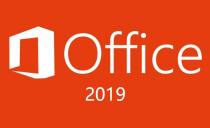
软件大小:3.49 GB软件语言:简体中文授权方式:免费软件
更新时间:2019-11-18运行环境:Win10
推荐下载 软件大小 版本说明 下载地址
office 2019下载_Microsoft Office2019官网最新版。office2019官网最新版是office2019系列软件的新版本,其功能比起普通版本更加强大,主要功能将会与Office 365极其相似,新版本汇集了当今人们工作中使用的最佳工具。通过将Excel和Outlook等一流应用与OneDrive和Microsoft Teams等强大的云服务相结合,软件可让任何人使用任何设备随时随地创建和共享内容。
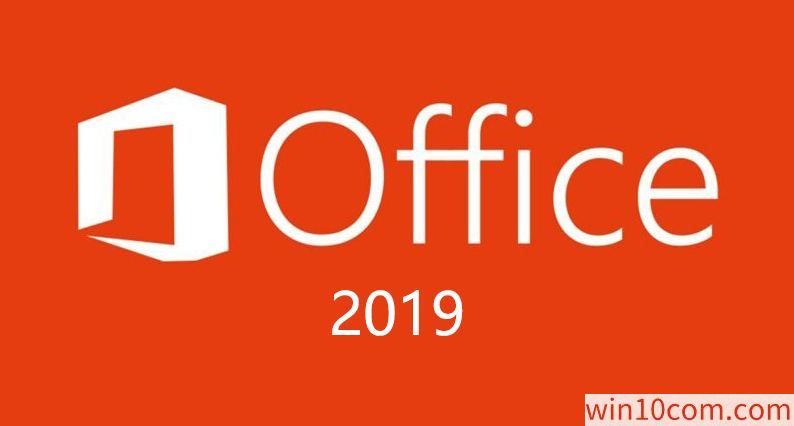
office 2019官网最新版亮点:
1、只能网络下载,仅支持 win10 系统
根据微软的说法,Office 2019 不再提供 MSI 本地安装包,仅通过 Click-to-Run 网络安装包的方式发放。如此一来,每一次用户安装 Office 2019 的时候就只能下载数量庞大的组件,对于网络速度不太好的用户来说有点烦人。但通过网络安装包安装 Office 2019,也确实能够保证安装包不被损坏。另外,微软宣布 Office 2019 仅支持 windows 10 系列,或许微软此举是出于系统兼容性的考虑吧。
2、界面变化不大,亮眼细节增多
小编安装的是Office 2019的预览版,并且只选取了最经典也是最常用的 Word、PowerPoint 和 Excel 三个组件。即使是预览版,Office 2019 的流畅度也十分出色,小编自己使用的笔记本电脑处理器仅是多年前的 i5-3230M 水平,打开文档也毫无卡顿感,感觉比 Office 2016 畅快多了。
3、Word 套件迎来全新阅读模式
在 Word 2019 套件中,我们可以发现在视图工具中新增了一项沉浸式学习工具功能,点击后文档界面将会发生变化。在沉浸式学习工具页面中,我们可以快速改变列宽、文字间距、页面颜色,甚至能够调整音节和选择朗读文字
4、在线图标让内容更有趣
此前微软曾在 Office 套件中集成在线图片功能,用户在软件中就可以快速搜索并添加图片素材,免去了本地上传的麻烦。在这个基础上,本次 Office 2019 的 Word 和 PowerPoint 套件中,都加入了在线图标的功能,各种新奇有趣的图标也能在线添加了。
5、Excel 有新函数,PPT 支持涂鸦
Excel 2019 新增了多组函数,比如 IFS(多条件判断)、CONCAT(多列合并)和 TEXTJOIN(多区域合并)等,对那些经常处理庞大数据的用户来说,新增的命令可以有效提高工作效率。
office 2019官网最新版功能:
1:标签切换动画
Office 2019增加了很多界面特效动画,其中标签动画便是其中最吸引人的一个。每当我们点击一个Ribbon面板时,Office都会自动弹出一个动画特效。整体感觉很像是win10特有的窗口淡入与淡出。从实际使用情况来看,新增加的过渡特效不仅没有对性能进行拖累,还给人了一种界面切换流畅的感觉,让人耳目一新。
2:内置IFS等新函数
Excel 2019内置了几款新函数,比如IFS多条件判断、CONCAT多列合并、TEXTJOIN多区域合并等等。以IFS举例,条件判断一般我们会选择IF,当条件多于两种时就需要多组IF函数进行嵌套。要是嵌套的层级过多,不仅书写上会有麻烦,后期排错也会相当繁琐。
相比之下,IFS则是将多个条件并列展示,语法结构类似于IFS(条件1,结果,条件2,结果,条件3,结果,),最多可支持127个不同条件,算得上是给IF函数开挂了。其实这些函数之前在Office 365中也曾出现过,但Office 2016一直未能享受,有了这些函数后,你的办公效率就如同开挂般事半功倍了。
3:在线插入图标
制作PPT时我们常会使用一些图标,大多数图标结构简单、传达力强,却并不好找。最新版Office 2019则增加了在线图标插入功能,让我们可以像插入图片一样一键插入图标。从试用情况看,Office 2019的在线图标库还是蛮丰富的,分为人物、技术与电子、通讯、商业、分析、商贸、教育等数十组门类。最关键的是,所有的图标都可以借助PowerPoint填色功能直接换色,甚至拆分后分项填色!
4:沉浸式学习模式
Word 2019在视图面板下增加了一项沉浸式学习模式,能够通过调整页面色彩、文字间距、页面幅宽等,让文件变得更易读。同时这项功能还融合了win10的语音转换技术,由微软讲述人直接将文件内容朗读出来,大大提高了学习与阅读效率。
5:像翻书一样的横版翻页
类似于之前的阅读视图,Office 2019此次新增加了一项横版翻页模式。勾选翻页按钮后,Word页面会自动变成类似于图书一样的左右式翻页。这显然是为提高平板用户体验,做出的一次改进。
6:双屏显示兼容性改进
在Office 2019的选项面板中,你会看到一项新增加的多显示器显示优化功能。现在很多人的桌面上都摆放了两台显示器,或者将笔记本与一台桌面显示器相联。通常情况下,当我们将一个Office窗口从高分辨率显示器移动到低分辨率显示器时,微软都会自动使用一种叫动态缩放DPI的技术,来保证窗口在不同显示器间仍保持适合的大小。但如果你的文档中嵌入了一些老旧控件,则可能在移动时出现比例太大或比例太小的异常现象。有了这个选项,就可以通过切换到针对兼容性优化,关闭这一功能。
7:自带中文汉仪字库
在Office 2019中,我发现微软又新增加了几款内置字体。这些字体全部属于汉仪字库,都是一些书法感很强的字体风格。狗年到了!用Word写个对联,你会发现比以前方便多了。
8:增加墨迹书写
PowerPoint 2019增加了墨迹书写功能,你可以随意使用笔、色块等,在幻灯片上涂鸦。软件内置了各种笔刷,也允许用户自行调整笔刷的色彩及粗细。除了在已有图像上涂鸦以外,用户甚至可以将墨迹直接转换为形状,以便后期编辑使用。
office 2019官网最新版安装教程:
1、右键安装包,选择“打开方式”中的“winRAR压缩文件管理器”。
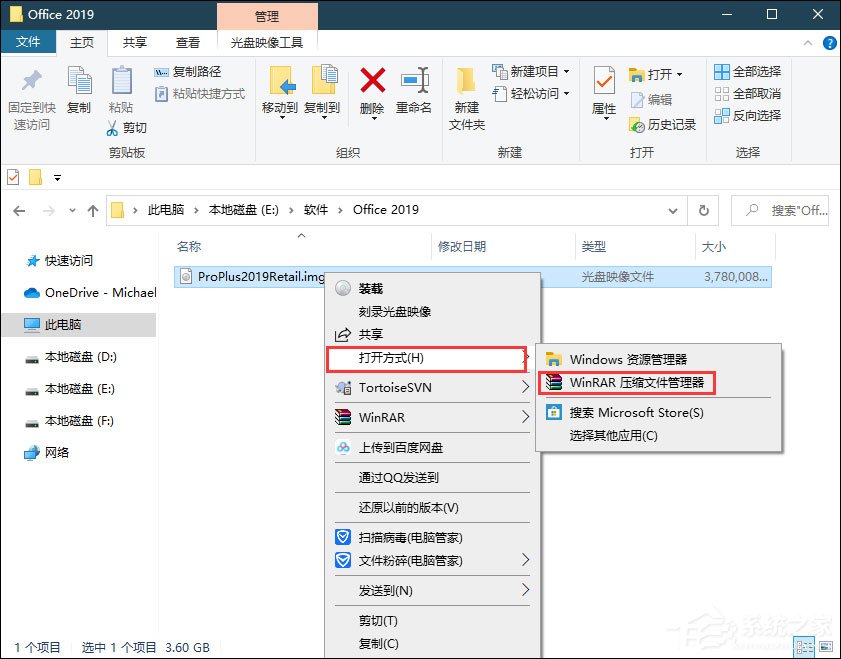
2、安装包正在解压缩,请耐心等待。
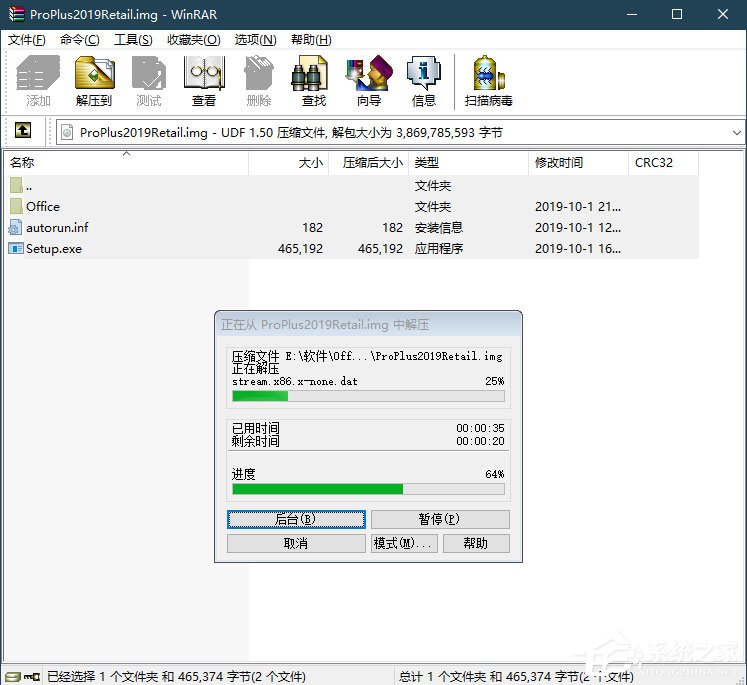
3、双击“Setup.exe”,等待安装完成即可。
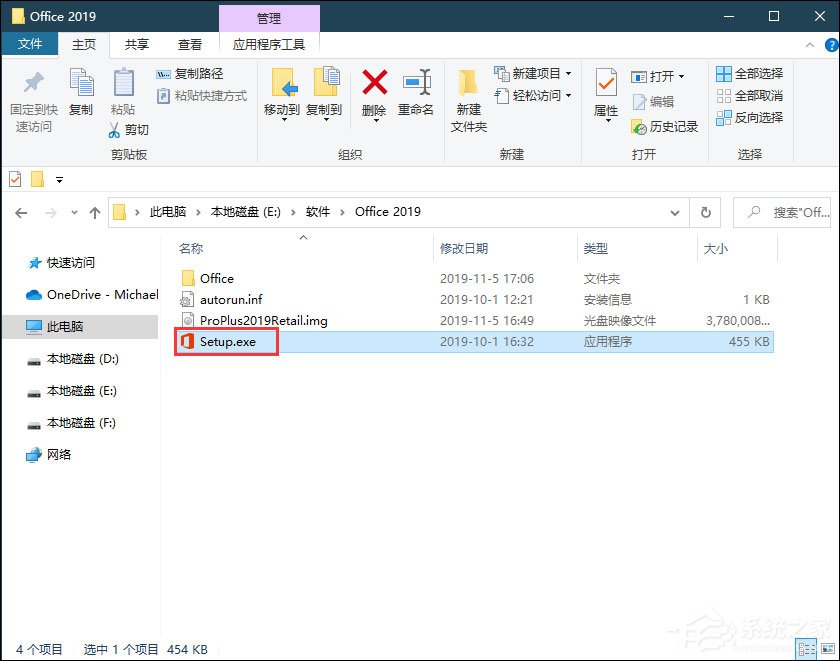

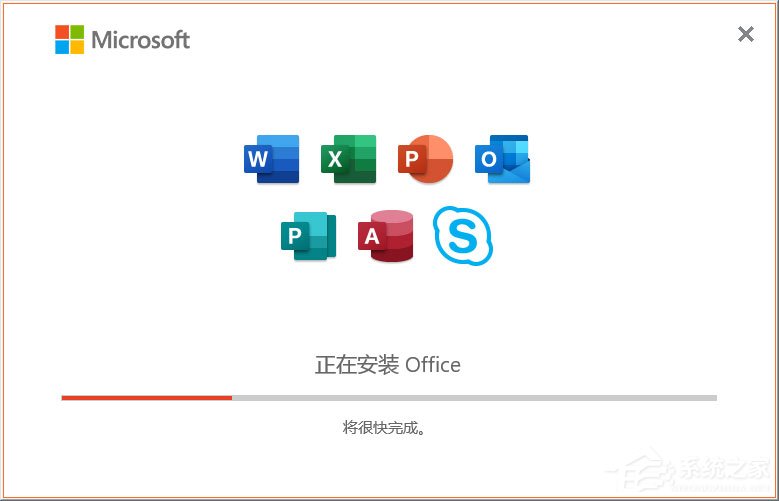
office 2019官网最新版常见问答:
office2019怎么卸载干净?
office办公软件包含一系列程序,正常从电脑上卸载的话,总是有残留很难彻底卸载成功,清理不干净的话还可能影响后续其他版本的安装。关于这一点,微软自己也有想到,所以他们自己开发了microsoft fix it软件专门用于卸载微软的办公软件,下面一起来看看具体步骤吧。
首先有一点需要注意,microsoft fix it是要对应版本的,也就是说卸载office2007和office2013的microsoft fix it是不一样的,不是通用的,需要找到对应的才能卸载。
1、大家先在网上搜一下“microsoft fix it”这个软件,下载在电脑上。
2、然后将刚刚下载的安装包解压;
3、接着安装软件,点击“我同意”;
4、安装完成后,点击“下一步”,开始卸载电脑上的office软件;
5、卸载时间有点长,需等一会;
6、卸载完成后,会提示end和日期,需重启计算机;
7、最后,有一点需要注意,microsoft fix it这个软件卸载不同版本的office时,需要下载对应的版本,不是所有版本通用的。比如本例使用的是卸载2010版本的软件,则只能卸载2010的office,2007版的仍然还在电脑上,是不会卸载的。
所以大家搜的时候,注意要下载对应自己的版本microsoft fix it哦。
如何删除office2019注册表?
我们合理已office07为例。首先点击桌面左下角的“开始”按钮,然后点击“运行”按钮。
在弹出的运行命令窗口,输入:regedit,点击“确定”,如图。接下来会打开注册表编辑器。
在注册表编辑器中,依次点击HKEY_LOCAL_MACHINE-->SOFTWARE-->Microsoft-->Office前边的小三角,依次打开该项目录。
进入office目录后,下方显示的就是所有office的注册表。我们可直接右键点击Office,点击删除按钮,将整个office注册表删除掉。
也可以进入其中,找到具体的进行删除。office下方有四个目录,我们依次点击:12.0-->Registration-->{90120000-0030-0000-0000-0000000FF1CE},该目录是office具体产品的注册表目录。如图。
在这里,我们可以有选择的进行删除。比如只删除word的注册表,如图。
删除完毕后,重新安装新版本即可。
每次打开office都显示配置进度怎么办?
在开始菜单中,打开计算机,我们先来找到要重命名的文件
依次打开文件夹到c盘的Program FilesCommon FilesMicrosoft SharedOFFICE12Office Setup Controller,有的人在这个文件夹中找不到office setup controller,那么你的应该是在c盘的Program FilesCommon Files(x86)Microsoft SharedOFFICE12Office Setup Controller
打开这个文件夹以后,你会看到有一个setup的可执行文件,将其重命名,比如命名为setup001?。这样你的问题就解决了。如果你还没有解决,那可能是下面的问题,继续进行下面的操作
在开始菜单中,打开运行窗口
在打开的运行窗口中输入%windir%Installer,按下回车,打开installer文件夹?
在这里看到有很多文件,不用管多少,把所有的文件都删除就好了,同样问题可以得到解决。?
当然还有一个聪明而安全的方法,因为很多人担心删除这些文件以后,可能造成office不稳定,那我们就重新命名installer文件夹,起一个别的名字,如果office出现问题,再把名字改回来。但是,installer文件夹找不到,只能通过命令窗口打开installer文件夹,那么就无法重命名了,怎么办,将installer文件夹下面的所有的文件都剪切到别的文件夹中,比如我们建一个文件夹名字为installer2,然后把所有的installer中的文件放到这个文件夹中,这样也就大功告成了。
office2019如何更改正确的注册表信息,主要是word
1.彻底卸载重新安装,是最好的解决办法。
2.先从控制面板中用win带的工具卸载,然后再下载一个微软软件:“windows Install Clean Up”找到所有有关office的内容选择然后,删除出。这样才能重新安装后解决你的问题。我说的微软软甲在百度里能搜索到。

办公软件办公软件作为一类软件的统称,它大到社会统计,小到会议记录,数字化的办公等离不开办公软件。现在常用的就是微软的office以及金山的wps之类的文字处理软件。小编在这里做了一个日常办公中常见的一些软件的合集下载!